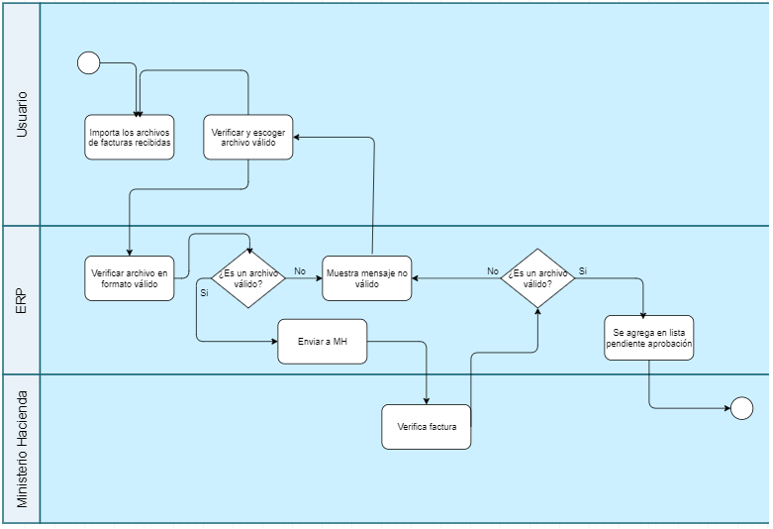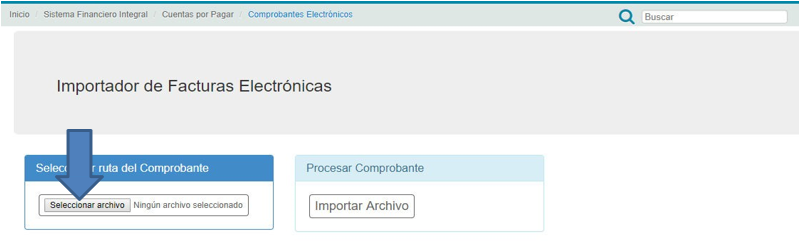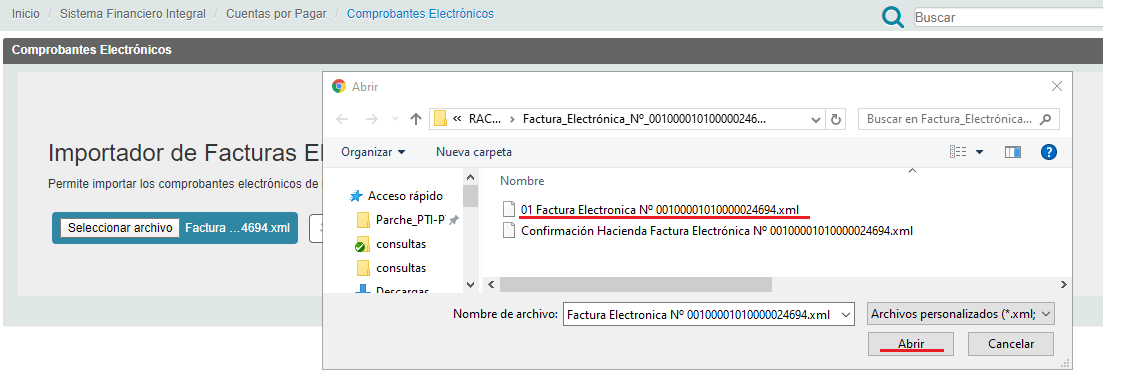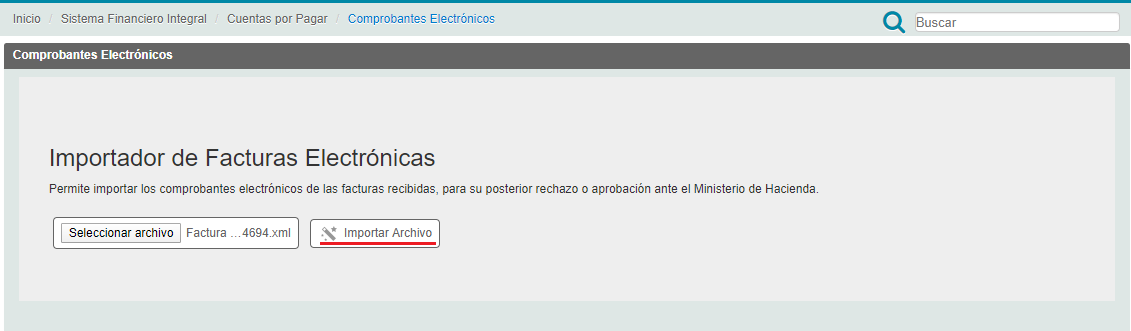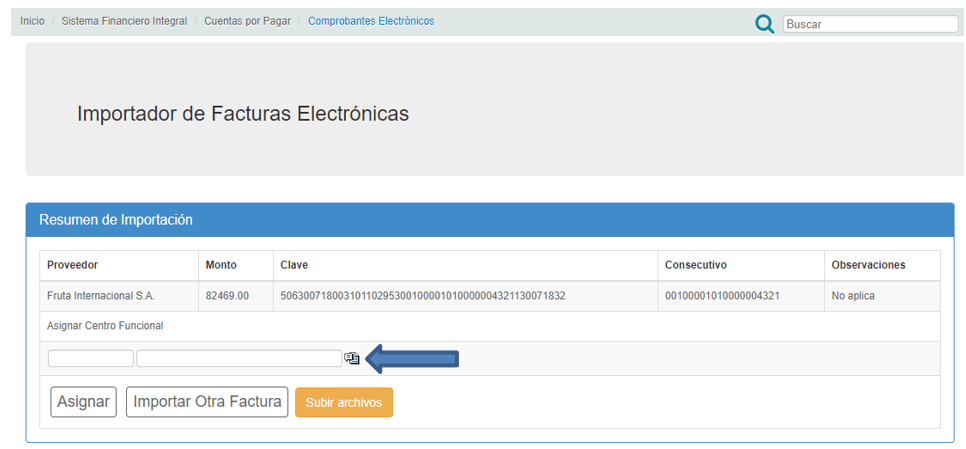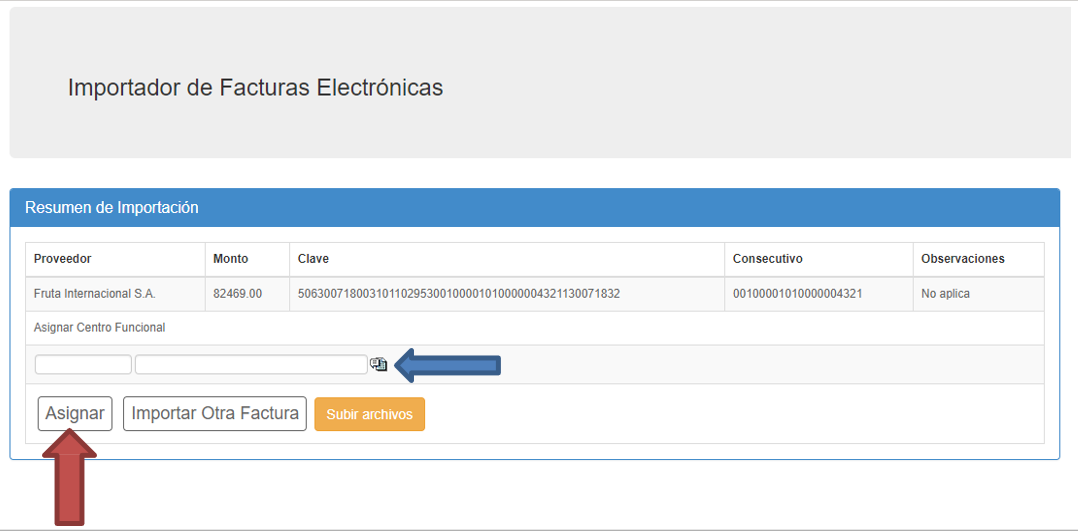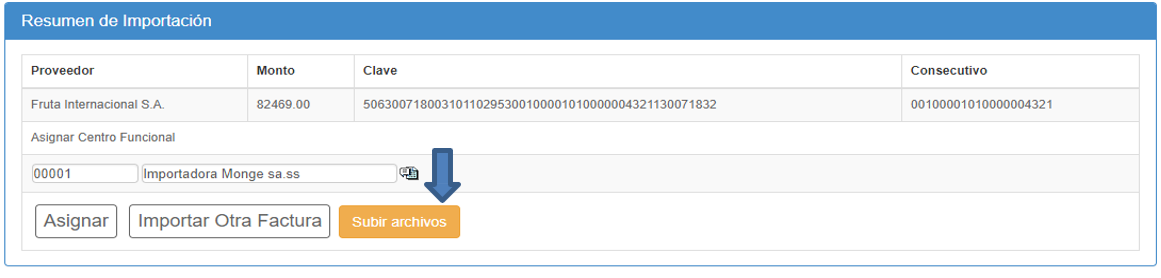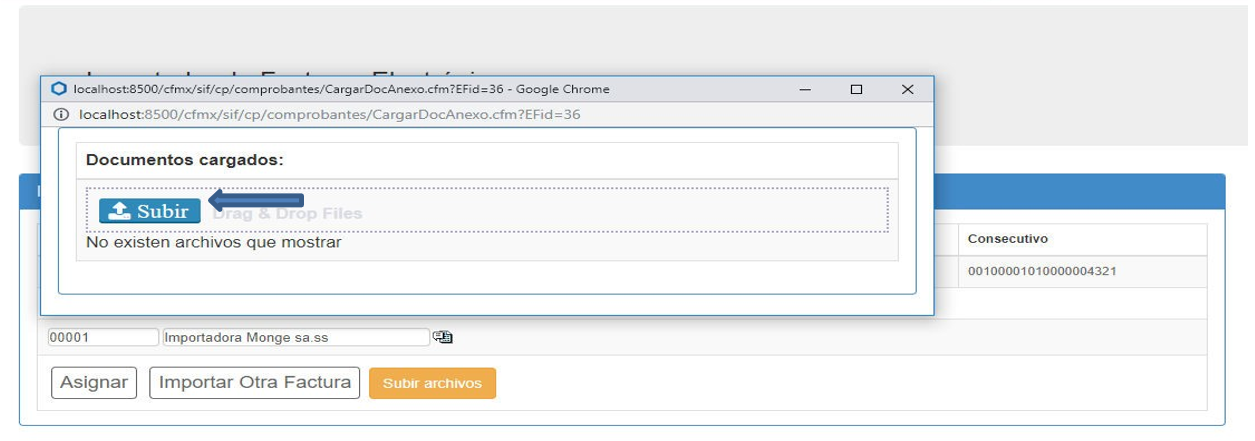B) Comprobantes Electrónicos (proceso)
Descripción del Proceso
En el caso de los comprobantes electrónicos que se reciben por parte de las instituciones, los mismos normalmente son recibidos mediante una dirección electrónica que provee la institución para este tipo de finalidad.
Por lo anterior, el primer paso que se debe cumplir por parte de la institución, es poner a disposición de los proveedores la dirección de correo electrónico descrita con anterioridad. Una vez que se cuente con esta dirección electrónica, se empieza la recepción de correos electrónicos por parte de la institución, operando esta cuenta de correos, como un consolidador de todas las facturas electrónicas que se reciben.
Dentro de la solución, existe un concepto denominado ventanilla única, en donde se lleva a cabo la carga de los comprobantes (xmls) adjuntos en el correo enviado por el proveedor, que certifican que las facturas además de ser válidas, correspondan a la institución. Esta verificación que realiza el sistema, la hace mediante el número de identificación de la institución, validando de esta forma que la factura realmente corresponde a la institución.
A continuación se presenta el flujo del proceso de importación de comprobantes electrónicos:
La importación de facturas se realiza ingresando al sistema siguiendo la siguiente ruta:
- Inicio > Sistema Integrado Financiero > Cuentas por Pagara> sección: "Comprobantes Electrónicos".
Guía Rápida de Usuario
A continuación se presentan los pasos a realizar para realizar la importación de los Comprobantes Electrónicos al sistema:
1. Hacer clic en seleccionar archivo.
2. Seleccionar el archivo con extensión .XML que contiene la información de la factura que se desea cargar al sistema y hacer clic en Abrir. A continuación se presenta un ejemplo:
3. Hacer clic en el botón "Importar Archivo". El sistema realizará las validaciones del caso, de presentarse algún problema en la factura el sistema lo informará mediante un mensaje
4. Una vez importado el comprobante electrónico de la factura, se podrá asignar un centro funcional responsable de aprobar o rechazar el mismo. Para esto haga clic en el ícono que señala la fecha azul en la imagen para que seleccionar el Centro Funcional responsable:
5. Una vez seleccionado el Centro Funcional responsable, se debe hacer clic en "Asignar"
6. Posteriormente se debe hacer clic en el botón "Subir archivos"
7. Se presentará una pantalla similar a la que se presenta a continuación:
8. Las facturas cargadas se presentarán en la pantalla de "Aprobación de Comprobantes", la mismas podrán ser vistas por la persona que es jefe de ese Centro Funcional seleccionado, o bien la persona con permiso de administrador que posee rol de Administrador en los parámetros para facturación.